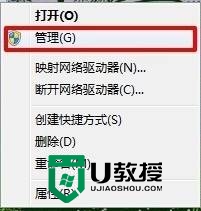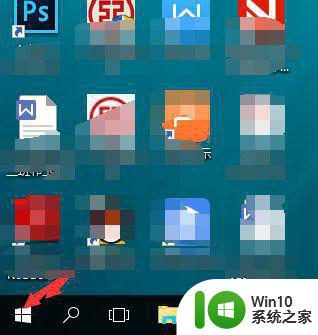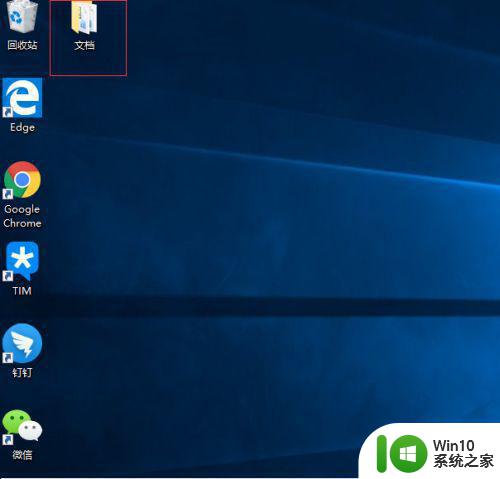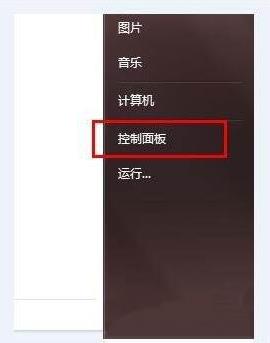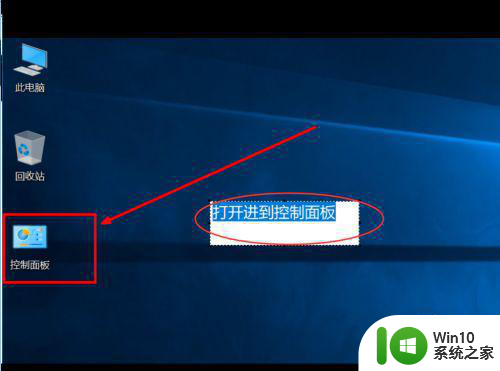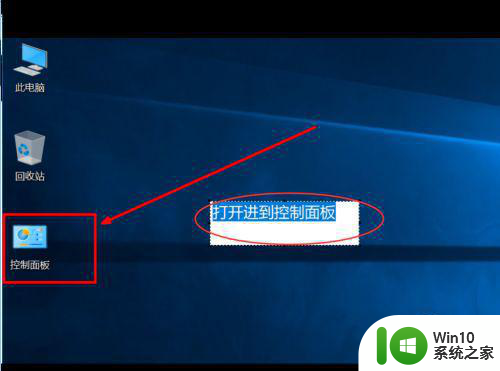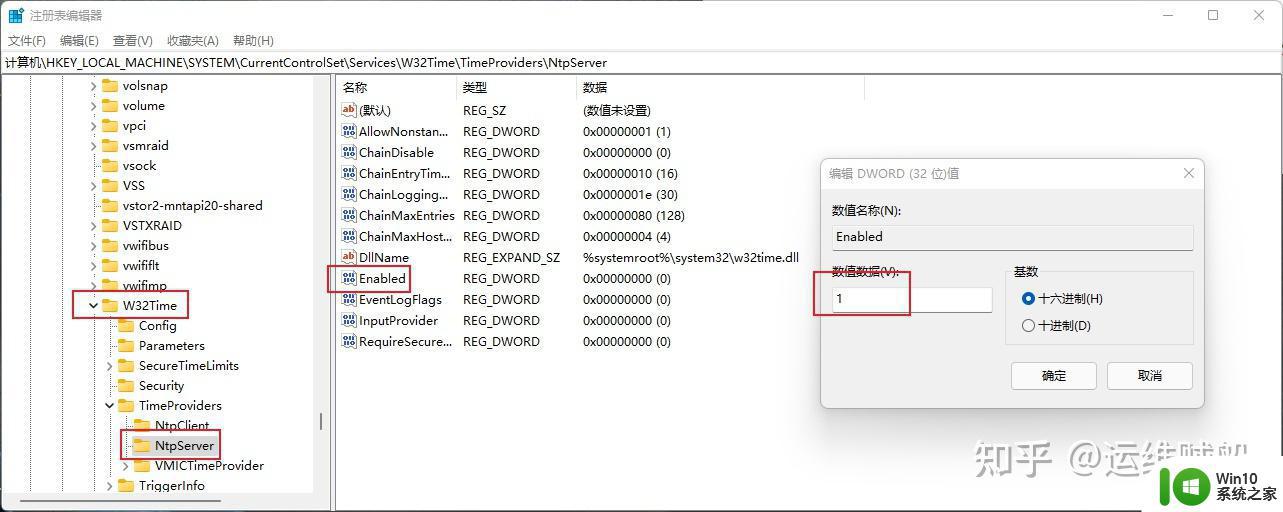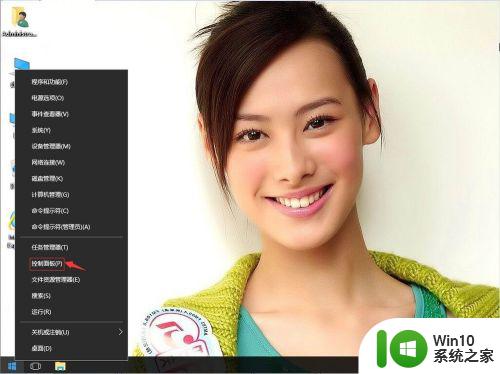win10打开蓝牙支持服务的详细步骤 win10如何设置蓝牙支持服务
更新时间:2023-09-14 10:39:54作者:yang
win10打开蓝牙支持服务的详细步骤,在现代科技高速发展的时代,蓝牙技术已经成为人们生活中不可或缺的一部分,无论是连接耳机、键盘、鼠标还是传送文件,蓝牙都是一种方便快捷的无线连接方式。在使用Windows10操作系统的用户中,有些人可能会遇到无法打开蓝牙支持服务的问题。为了解决这一困扰,本文将详细介绍win10打开蓝牙支持服务的步骤,帮助用户轻松设置蓝牙支持服务,享受便捷的无线连接体验。
1、在开始菜单上右键,点击运行,如图:
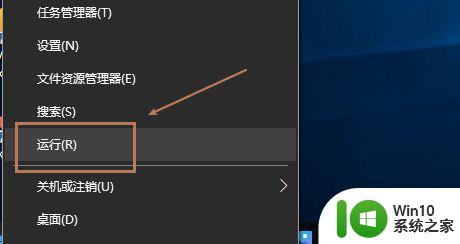
2、在运行窗口中输入service.msc命令,如图:
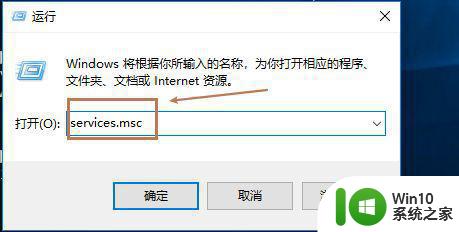
3、在服务界面,找到蓝牙支持服务,右键点击启动,如图:
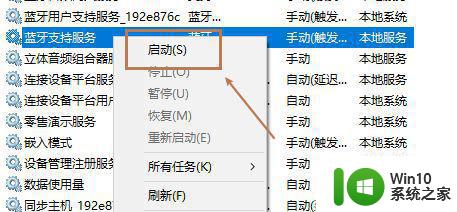
4、在蓝牙支持服务上右键点击属性,如图:
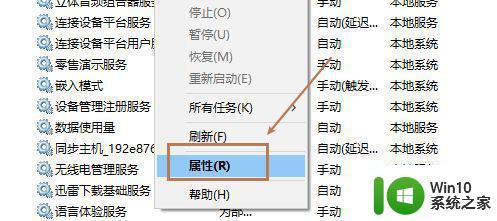
5、在启动类型位置,选择自动,确定保存即可,如图:
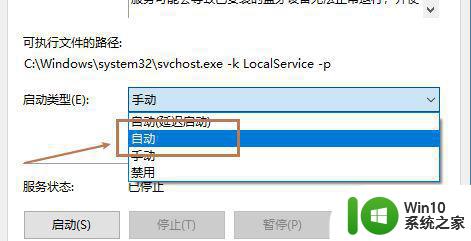
以上就是win10打开蓝牙支持服务的详细步骤的全部内容,如果您有任何疑问,可以根据本文提供的方法进行操作,希望本文能对您有所帮助。